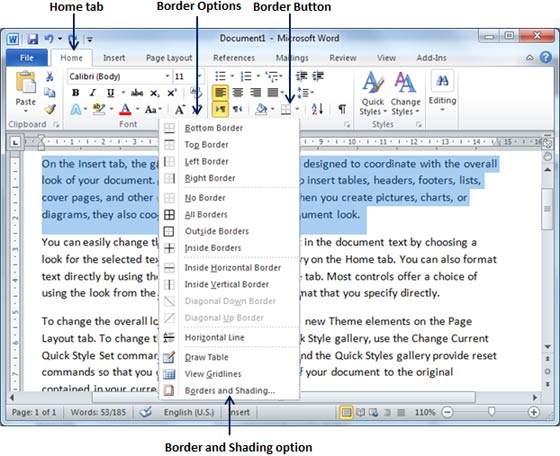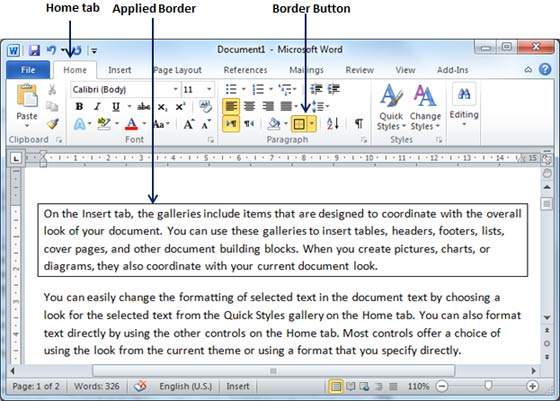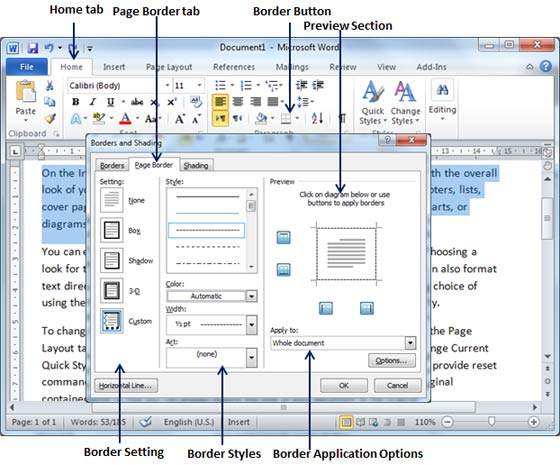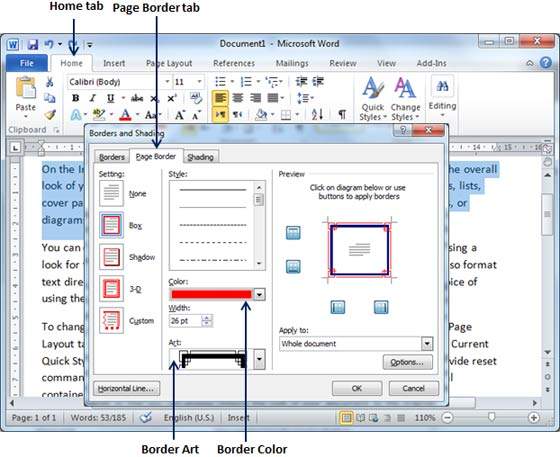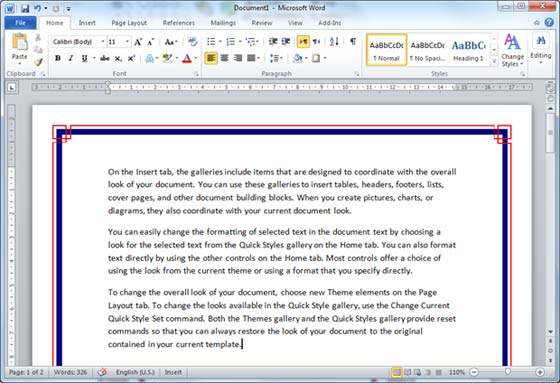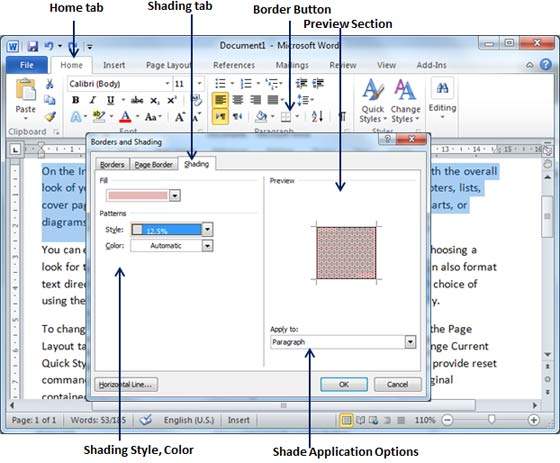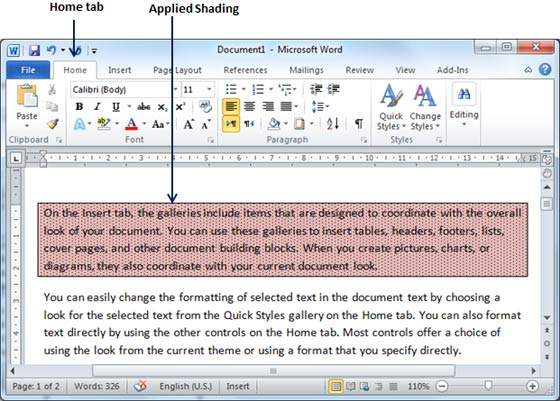, microsoft ord kan du en grænse på et, flere eller alle de fire sider af udvalgte tekst, punkt og sider.du kan også tilføje mange slags skygge til området er besat af udvalgte tekst, punkt og sider.dette kapitel vil lære dig at tilføje de grænser (venstre, højre, foroven eller forneden) omkring en tekst eller punkt eller en side, og hvordan man tilføje forskellige skygger dem. tilsættes grænser til tekst: efter, er ganske enkelt at tilføje grænse til en tekst eller stk.,, trin (1):, vælges den tekst eller afsnit, som de ønsker at tilføje grænse.du kan bruge noget af teksten udvælgelsesmetoden til at udvælge stk. (s).,, skridt (2):, tryk, grænse knap, til at vise en liste over muligheder for at sætte en grænse på udvalgte tekst eller stk.du kan vælge en af de muligheder, som blot klikke over det.,,, trin (3):, forsøge at tilføje forskellige grænser som tilbage øverst eller nederst ved at udvælge forskellige muligheder fra grænsen muligheder.,,, trin (4): at fjerne de eksisterende grænse, kun udvælge, ingen grænse mulighed fra grænsen muligheder.,, note: kan du tilføje en vandret linje ved at udvælge, horisontale linje mulighed fra grænsen muligheder.- ellers yype (tre bindestreger) og tryk enter.en enkelt, let horisontal linje vil blive skabt mellem venstre og højre margen. tilsættes grænser til side. kan du tilføje grænser af dit valg at ord sider af efter enkle foranstaltninger nedenfor.,, trin (1):, tryk, grænse knap, til at vise en liste over muligheder for at få en grænse.vælg, grænse - og skygge, mulighed for på bunden af listen over de muligheder, som vist i ovenstående skærmbillede.dette vil vise en, grænse - og skygge, dialog kasse.denne dialog kasse kan anvendes til at fastsætte grænser og skygger omkring en udvalgt tekst eller side grænser.,,, trin (2):, klik, side grænse, tab, som vil vise en liste over grænse indstillinger, stilarter og muligheder, om denne grænse bør anvendes i hele dokumentet eller kun en side eller den første side.,, trin (3): du kan bruge, forpremiere, afsnit til at frakoble eller give venstre, højre, øverst eller nederst grænser for side.følg givet undervisning i første afsnit selv.,, trin (4):, du kan vælge deres grænse, ved at dens farve, bredde ved hjælp af forskellige art, der er til rådighed under kultursektionen.,, du kan have samme eller endnu bedre grænser som angivet nedenfor, tilsættes solbriller til tekst: efter de tilsvarende foranstaltninger at tilføje solbriller på et udvalgt tekst eller et afsnit (s).,, trin (1):, tryk, grænse knap, til at vise en liste over muligheder for at sætte en grænse.vælg, grænse - og skygge, mulighed for på bunden af listen over de muligheder, som vist i ovenstående skærmbillede.dette vil vise en, grænse - og skygge, dialog kasse.denne dialog kasse kan anvendes til at fastsætte grænser og skygger omkring en udvalgt tekst eller side grænser.,,, trin (2):, klik, skygger, tab, som vil vise muligheder for at udvælge, fyld, farve, og stil, og om denne grænse skal anvendes til punkt og tekst, skridt. 3): du kan bruge, se afsnit at have en idé om det forventede resultat.når du er færdig, klik, ok, knap til at anvende resultatet.,,